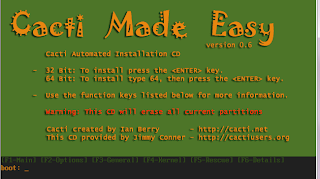Cacti (CLI) Toplu Device,Graphs....vs Ekleme
Merhaba arkadaşlar,Yeni Cacti kurulumu yapınca eklemem gereken cihazlar çok olunca üşendim. Konuyla ilgili araştırmalar sunucu Cactiye komut satırı üzerinden Device,Graphs,...vs birçok şey eklenebiliyormuş.
Sizlere bu konu hakkında bahsetmek istiyorum. Aşağıda komutlar tek tek eklemeye yöneliktir. excellde komutları çoğaltarak topluca girebilirsiniz.
1. Toplu Device Ekleme (add_device.php):
Run = > CmdKomut satırına
cd C:\inetpub\wwwroot\cacti\cliYazarak (tabi size uygun olan cacti\cli klasörüne ulaşın) cli klasörüne ulaşıyoruz.
php -q add_device.php --helpYazdığımızda yardım alarak neler yapabileceğimizi görelim.
C:\inetpub\wwwroot\cacti\cli>php -q add_device.php --helpSiz yukarıdaki listeyi inceleyerek size uygun olan formatı bulabilir siniz. Ama ben kendi kullandığım bir örneği vereceğim ihtiyacınız olan herşey içinde mevcut olacağını düşünüyorum.
Add Device Script 1.0, Copyright 2004-2012 - The Cacti Group
A simple command line utility to add a device in Cacti
usage: add_device.php --description=[description] --ip=[IP] --template=[ID] [--notes="[]"] [--disable] [--avail=[ping]] --ping_method=[icmp] --ping_port=[N/A, 1-65534] --ping_retries=[2]
[--version=[1|2|3]] [--community=] [--port=161] [--timeout=500]
[--username= --password=] [--authproto=] [--privpass= --privproto=] [--context=]
[--quiet]
Required:
--description the name that will be displayed by Cacti in the graphs
--ip self explanatory (can also be a FQDN)
Optional:
--template 0, is a number (read below to get a list of templates) --notes '', General information about this host. Must be enclosed using double quotes.
--disable 0, 1 to add this host but to disable checks and 0 to enable it
--avail pingsnmp, [ping][none, snmp, pingsnmp]
--ping_method tcp, icmp|tcp|udp
--ping_port '', 1-65534
--ping_retries 2, the number of time to attempt to communicate with a host
--version 1, 1|2|3, snmp version
--community '', snmp community string for snmpv1 and snmpv2. Leave blank
for no community
--port 161
--timeout 500
--username '', snmp username for snmpv3
--password '', snmp password for snmpv3
--authproto '', snmp authentication protocol for snmpv3
--privpass '', snmp privacy passphrase for snmpv3
--privproto '', snmp privacy protocol for snmpv3
--context '', snmp context for snmpv3
--max_oids 10, 1-60, the number of OID's that can be obtained in a single SNMP Get request
List Options:
--list-host-templates
--list-communities
--quiet - batch mode value return
php -q add_device.php --description="Cihaz adı" --ip="192.168.1.31" --template=7 --community="public"
--description="Cihaz adı"
--ip="192.168.1.31"
--community="public"
--template=7 ===> burası Host template IDsi nerden öğreneceğiz peki??
Cacti Sitesine Consol=>Host Templates tıkladığımızda örneğin Windows 2000/XP Host adresi
http://172.24.82.29/cacti/host_templates.php?action=edit&id=7
Sondaki ID bize Host Template ID verecektir.
2. Toplu Grafik Ekleme (add_graphs.php):
2 türlü grafik ekleme vardır.1. Sorgusuz grafik ekleme:
2. Sorgu çekerek grafik ekleme:
1. Sorgusuz grafik ekleme:
Uptime süresi gibi grafikleri eklemek için kullanırız.Cihazda ne var ne yok bakmadan grafik ekleriz.| php -q add_graphs.php --host-id=51 --graph-type=cg --graph-template-id=44 |
Komutla ilgi biraz açıklamak yapmak gerekirse:
- --host-id=51 ===> burası Host IDsi nerden öğreneceğiz peki??
http://172.24.82.29/cacti/host.php?action=edit&id=2
Sondaki ID bize Host ID verecektir.
- --graph-type=cg ===> burası Sorgusuz grafik ekleyeceğimiz söylüyoruz.
- --graph-template-id=44===>burası Graphs Templates IDsi nerden öğreneceğiz peki??
http://172.24.82.29/cacti/graph_templates.php?action=template_edit&id=44
Sondaki ID bize Graphs Templates ID verecektir.
2. Sorgu çekerek grafik ekleme:
Burası biraz karışıyor. Ben temel olarak bir tane örnek vereyim onun üzerinden konuşalım.php -q add_graphs.php --host-id=70 --graph-type=ds --graph-template-id=26 --snmp-query-id=8 --snmp-query-type-id=18 --snmp-field=hrStorageAllocationUnits --snmp-value="4096 Bytes"
- --host-id=70 ===> burası Host ID si nerden öğreneceğiz demiyorum artık öğrentik :))
- --graph-type=ds ===> burası Sorgulu grafik ekleyeceğimiz söylüyoruz.
- --snmp-field=hrStorageAllocationUnits ===> burası şart sunduğumuz yer. Peki host üzerinde hangi şartlar var nasıl görebiliriz derseniz aşağıdaki komutu giriyoruz.
| php -q add_graphs.php --host-id=69 --list-snmp-fields |
| Known SNMP Fields for host-id 69: (name) |
| hrProcessorFrwID |
| hrStorageAllocationUnits |
| hrStorageDescr |
| hrStorageIndex |
| ifDescr |
| ifHwAddr |
| ifIndex |
| ifIP |
| ifOperStatus |
| ifSpeed |
| ifType |
Yukarıdakilerinin hepsi şart.
- İf ile başlayanlar network için
- hrStorage disk
- hrProcessor Cpu
- --snmp-value="4096 Bytes" ===> burası sunduğumuz şartın değeri. Peki host üzerinde sunduğumuz şartların değerleri neler nasıl görebiliriz derseniz aşağıdaki komutu giriyoruz.
| php -q add_graphs.php --host-id=70 --snmp-field=hrStorageAllocationUnits --list-snmp-values |
0 Bytes
4096 Bytes
65536 Bytes
Yani disk biçimlendirmesi 4096 Bytes olan diskleri seçiyoruz.
- --snmp-query-id=8 ===> burası Data Query ID si
Network için ucd 00 Lan Yani 1 Gibi
- --snmp-query-type-id=18 ===> burası Data Query Type ID si.Bazılarında tek dir bazılarında çoktur.Nerden öğreniyoruz peki?
| php -q add_graphs.php --snmp-query-id=8 --list-query-types |
18 Available Disk Space
- --graph-template-id=26 ===>burası Graphs Templates IDsi daha önce bahsetmiştik.
Örnek-2
Disk için bir tane oluşturduk.Örnek olmas içinde bir tane network tarafı için oluşturalım.Network bacaklarınan hangilerini izleceğimize karar vermemiz lazım.Up olanlar olabilir ama ben hızı 100000000 olan bacakları izlemek istiyorum.
- Hangi snmp-fields yi kullanacağız?
| php -q add_graphs.php --host-id=69 --list-snmp-fields |
| Known SNMP Fields for host-id 69: (name) |
| hrProcessorFrwID |
| hrStorageAllocationUnits |
| hrStorageDescr |
| hrStorageIndex |
| ifDescr |
| ifHwAddr |
| ifIndex |
| ifIP |
| ifOperStatus |
| ifSpeed |
| ifType |
Networkun hızını istediğimiz için --snmp-field=ifSpeed
- Hangi Value yi kullanacağız? Şartımızın sonuçlarını görelim.
php -q add_graphs.php --host-id=70 --snmp-field=ifSpeed --list-snmp-values
Known values for ifSpeed for host 70: (name)
10000000
1000000000
şartımızı ve sonucumuz belli oldu. --snmp-value="1000000000"
- Hangi Data Query ID yi kullanacağız?
ucd 00 Lan Yani 1
--snmp-query-id=1
- Hangi Data Query Type ID yi kullanacağız?
Known SNMP Query Types: (id, name)
2 In/Out Errors/Discarded Packets
3 In/Out Non-Unicast Packets
4 In/Out Unicast Packets
9 In/Out Bytes (64-bit Counters)
13 In/Out Bits
14 In/Out Bits (64-bit Counters)
16 In/Out Bytes
20 In/Out Bits with 95th Percentile
21 In/Out Bits with Total Bandwidth
22 In/Out Bytes with Total Bandwidth
Tercih size kalmış ben burda 16 kullanıyorum.
- Hangi Graph Template ID yi kullanacağız?
--graph-template-id=25
- Hangi Graph türünü kullanacağız ?
--graph-type=ds
- Hangi Device için kullanacağız ?
- Sonuç:
Help
İsterseniz bide help diyelim.Bakalım komutlarımız neler...
C:\inetpub\wwwroot\cacti\cli>php -q add_graphs.php --help
Add Graphs Script 1.2, Copyright 2008 - The Cacti Group
A simple command line utility to add graphs in Cacti
usage: add_graphs.php --graph-type=[cg|ds] --graph-template-id=[ID]
--host-id=[ID] [--graph-title=title] [graph options] [--force] [--quiet]
For cg graphs:
[--input-fields="[data-template-id:]field-name=value ..."] [--force]
--input-fields If your data template allows for custom input data, you may
specify that
here. The data template id is optional and applies where tw
o input fields
have the same name.
--force If you set this flag, then new cg graphs will be created, ev
en though they
may already exist
For ds graphs:
--snmp-query-id=[ID] --snmp-query-type-id=[ID] --snmp-field=[SNMP Field] --s
nmp-value=[SNMP Value]
[--graph-title=] Defaults to what ever is in the graph template/data-s
ource template.
[--reindex-method=] the reindex method to be used for that data query
if data query already exists, the reindex method will
not be changed
0|None = no reindexing
1|Uptime = Uptime goes Backwards (Default)
2|Index = Index Count Changed
3|Fields = Verify all Fields
List Options:
--list-hosts
--list-graph-templates [--host-template-id=[ID]]
--list-input-fields --graph-template-id=[ID]
--list-snmp-queries
--list-query-types --snmp-query-id [ID]
--list-snmp-fields --host-id=[ID] [--snmp-query-id=[ID]]
--list-snmp-values --host-id=[ID] [--snmp-query-id=[ID]] --snmp-field=[Fiel
d]
'cg' graphs are for things like CPU temp/fan speed, while
'ds' graphs are for data-source based graphs (interface stats etc.)